這次帶給大家Jquery Mobile自訂按鈕圖示步驟詳解,Jquery Mobile自訂按鈕圖示的注意事項有哪些,以下就是實戰案例,一起來看一下。
很多朋友都反應jquery mobile自帶的圖標真的是少之又少,另外我也覺得圖標偏小(系統自帶的是18*18的),於是琢磨著如何自訂按鈕圖標,下面小編把我的方法分享給大家。
剛接觸Jquery Mobile框架,遇到個很現實問題,就是如何自訂按鈕圖標,我覺得jquery mobile 自帶的圖標實在是太少了,另外我覺得圖標也偏小(系統自帶的應該是18*18的)下面是我的方法,希望大家踴躍拍磚。
1、第一種方法是比較簡單的,但是有前提,前提就是你自訂的圖示大小應該和系統內建的保持一致,這樣排版上才不會出問題,具體方法如下:
先定義css檔
.ui-icon-email{
background:url('./images/email.png') no-repeat 0px 0px;
}
data-icon="email"
就可以了。
2、第二種方法,這種方法適合自訂圖示大小和系統不一致的情況,閒話不說了,先上效果圖,
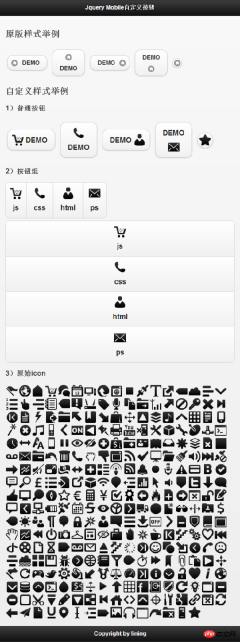
#3、程式碼如下:
【css程式碼】
/** 图标大小 **/
.user-ui-btn .ui-icon{
width:36px;
height:36px;
}
/** 设置字体大小,由于图标变大,所以文字适当的调大一些 **/
.user-ui-btn .ui-btn-text{
line-height:36px;
font-size:20px;
}
/** 无文字按钮 **/
.user-ui-btn .ui-btn-icon-notext{
width:42px;
height:42px;
webkit-border-radius: 2em;
border-radius: 2em;
}
/** 图标左边 **/
.user-ui-btn .ui-btn-icon-left .ui-btn-inner {
padding-left: 50px;
}
.user-ui-btn .ui-btn-icon-left .ui-icon{
left:10px;
margin-top: -18px;
}
/** 图标在右边 **/
.user-ui-btn .ui-btn-icon-right .ui-btn-inner {
padding-right: 50px;
}
.user-ui-btn .ui-btn-icon-right .ui-icon{
right:10px;
margin-top: -18px;
}
/** 图标在上边 **/
.user-ui-btn .ui-btn-icon-top .ui-btn-inner {
padding-top: 50px;
}
.user-ui-btn .ui-btn-icon-top .ui-icon{
top:10px;
margin-left: -18px;
}
/** 图标在下边 **/
.user-ui-btn .ui-btn-icon-bottom .ui-btn-inner {
padding-bottom: 50px;
}
.user-ui-btn .ui-btn-icon-bottom .ui-icon{
bottom:10px;
margin-left: -18px;
}
/** 定义自己的图标 **/
.user-ui-btn .ui-icon-demo1{
background:url('./images/gentleface_full.png') no-repeat -108px 0px;
}
.user-ui-btn .ui-icon-demo2{
background:url('./images/gentleface_full.png') no-repeat -180px -180px;
}
.user-ui-btn .ui-icon-demo3{
background:url('./images/gentleface_full.png') no-repeat -252px -360px;
}
.user-ui-btn .ui-icon-demo4{
background:url('./images/gentleface_full.png') no-repeat -36px -180px;
}
.user-ui-btn .ui-icon-demo5{
background:url('./images/gentleface_full.png') no-repeat -504px -612px;
}
nbsp;html>
<meta>
<meta>
<link>
<script></script>
<script></script>
<link>
<p>
</p><p>
</p><h1 id="Jquery-Mobile自定义按钮">Jquery Mobile自定义按钮</h1>
<p>
</p><h2 id="原版样式举例">原版样式举例</h2>
<p>
<a>DEMO</a>
<a>DEMO</a>
<a>DEMO</a>
<a>DEMO</a>
<a>DEMO</a>
</p>
<h2 id="自定义样式举例">自定义样式举例</h2>
<h3 id="普通按钮">1)普通按钮</h3>
<p>
<a>DEMO</a>
<a>DEMO</a>
<a>DEMO</a>
<a>DEMO</a>
<a>DEMO</a>
</p>
<h3 id="按钮组">2)按钮组</h3>
<p>
<a>js</a>
<a>css</a>
<a>html</a>
<a>ps</a>
</p>
<p>
<a>js</a>
<a>css</a>
<a>html</a>
<a>ps</a>
</p>
<h3 id="原始icon">3)原始icon</h3>
<img src="/static/imghwm/default1.png" data-src="./js/images/gentleface_full.png" class="lazy" alt="Jquery+Mobile自訂按鈕圖示步驟詳解" >
<p>
</p><h4 id="Copyright-by-lining">Copyright by lining</h4>
相信看了本文案例你已經掌握了方法,更多精彩請關注php中文網其它相關文章!
推薦閱讀:
以上是Jquery+Mobile自訂按鈕圖示步驟詳解的詳細內容。更多資訊請關注PHP中文網其他相關文章!
 使用Next.js(後端集成)構建多租戶SaaS應用程序Apr 11, 2025 am 08:23 AM
使用Next.js(後端集成)構建多租戶SaaS應用程序Apr 11, 2025 am 08:23 AM我使用您的日常技術工具構建了功能性的多租戶SaaS應用程序(一個Edtech應用程序),您可以做同樣的事情。 首先,什麼是多租戶SaaS應用程序? 多租戶SaaS應用程序可讓您從唱歌中為多個客戶提供服務
 如何使用Next.js(前端集成)構建多租戶SaaS應用程序Apr 11, 2025 am 08:22 AM
如何使用Next.js(前端集成)構建多租戶SaaS應用程序Apr 11, 2025 am 08:22 AM本文展示了與許可證確保的後端的前端集成,並使用Next.js構建功能性Edtech SaaS應用程序。 前端獲取用戶權限以控制UI的可見性並確保API要求遵守角色庫
 JavaScript:探索網絡語言的多功能性Apr 11, 2025 am 12:01 AM
JavaScript:探索網絡語言的多功能性Apr 11, 2025 am 12:01 AMJavaScript是現代Web開發的核心語言,因其多樣性和靈活性而廣泛應用。 1)前端開發:通過DOM操作和現代框架(如React、Vue.js、Angular)構建動態網頁和單頁面應用。 2)服務器端開發:Node.js利用非阻塞I/O模型處理高並發和實時應用。 3)移動和桌面應用開發:通過ReactNative和Electron實現跨平台開發,提高開發效率。
 JavaScript的演變:當前的趨勢和未來前景Apr 10, 2025 am 09:33 AM
JavaScript的演變:當前的趨勢和未來前景Apr 10, 2025 am 09:33 AMJavaScript的最新趨勢包括TypeScript的崛起、現代框架和庫的流行以及WebAssembly的應用。未來前景涵蓋更強大的類型系統、服務器端JavaScript的發展、人工智能和機器學習的擴展以及物聯網和邊緣計算的潛力。
 神秘的JavaScript:它的作用以及為什麼重要Apr 09, 2025 am 12:07 AM
神秘的JavaScript:它的作用以及為什麼重要Apr 09, 2025 am 12:07 AMJavaScript是現代Web開發的基石,它的主要功能包括事件驅動編程、動態內容生成和異步編程。 1)事件驅動編程允許網頁根據用戶操作動態變化。 2)動態內容生成使得頁面內容可以根據條件調整。 3)異步編程確保用戶界面不被阻塞。 JavaScript廣泛應用於網頁交互、單頁面應用和服務器端開發,極大地提升了用戶體驗和跨平台開發的靈活性。
 Python還是JavaScript更好?Apr 06, 2025 am 12:14 AM
Python還是JavaScript更好?Apr 06, 2025 am 12:14 AMPython更适合数据科学和机器学习,JavaScript更适合前端和全栈开发。1.Python以简洁语法和丰富库生态著称,适用于数据分析和Web开发。2.JavaScript是前端开发核心,Node.js支持服务器端编程,适用于全栈开发。
 如何安裝JavaScript?Apr 05, 2025 am 12:16 AM
如何安裝JavaScript?Apr 05, 2025 am 12:16 AMJavaScript不需要安裝,因為它已內置於現代瀏覽器中。你只需文本編輯器和瀏覽器即可開始使用。 1)在瀏覽器環境中,通過標籤嵌入HTML文件中運行。 2)在Node.js環境中,下載並安裝Node.js後,通過命令行運行JavaScript文件。
 在Quartz中如何在任務開始前發送通知?Apr 04, 2025 pm 09:24 PM
在Quartz中如何在任務開始前發送通知?Apr 04, 2025 pm 09:24 PM如何在Quartz中提前發送任務通知在使用Quartz定時器進行任務調度時,任務的執行時間是由cron表達式設定的。現�...


熱AI工具

Undresser.AI Undress
人工智慧驅動的應用程序,用於創建逼真的裸體照片

AI Clothes Remover
用於從照片中去除衣服的線上人工智慧工具。

Undress AI Tool
免費脫衣圖片

Clothoff.io
AI脫衣器

AI Hentai Generator
免費產生 AI 無盡。

熱門文章

熱工具

SecLists
SecLists是最終安全測試人員的伙伴。它是一個包含各種類型清單的集合,這些清單在安全評估過程中經常使用,而且都在一個地方。 SecLists透過方便地提供安全測試人員可能需要的所有列表,幫助提高安全測試的效率和生產力。清單類型包括使用者名稱、密碼、URL、模糊測試有效載荷、敏感資料模式、Web shell等等。測試人員只需將此儲存庫拉到新的測試機上,他就可以存取所需的每種類型的清單。

Dreamweaver Mac版
視覺化網頁開發工具

MinGW - Minimalist GNU for Windows
這個專案正在遷移到osdn.net/projects/mingw的過程中,你可以繼續在那裡關注我們。 MinGW:GNU編譯器集合(GCC)的本機Windows移植版本,可自由分發的導入函式庫和用於建置本機Windows應用程式的頭檔;包括對MSVC執行時間的擴展,以支援C99功能。 MinGW的所有軟體都可以在64位元Windows平台上運作。

VSCode Windows 64位元 下載
微軟推出的免費、功能強大的一款IDE編輯器

EditPlus 中文破解版
體積小,語法高亮,不支援程式碼提示功能






